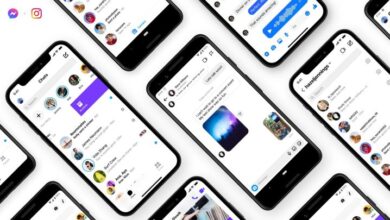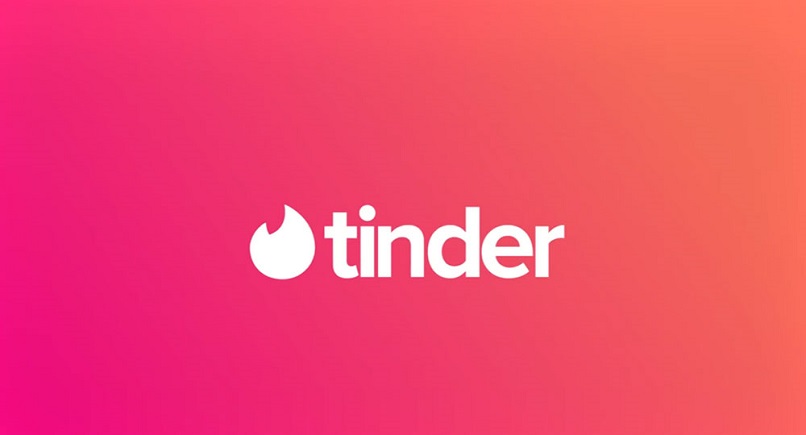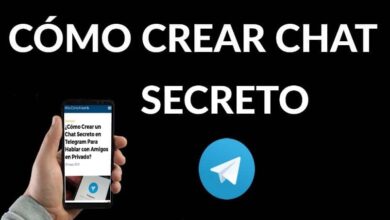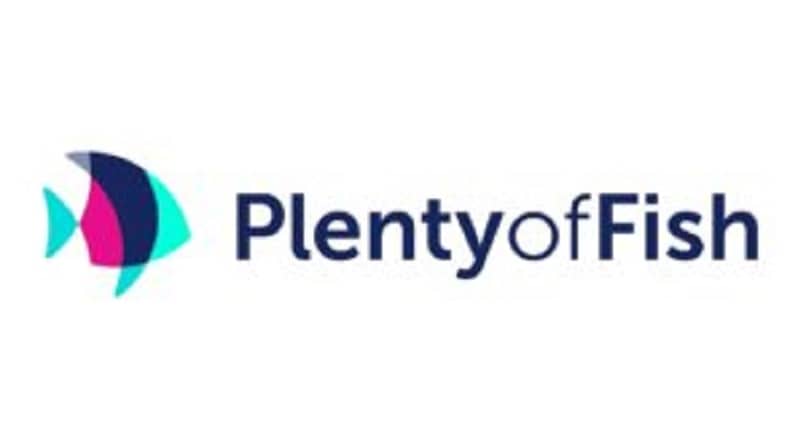كيفية حذف الرسائل من حساب آخر في Zoom أثناء مكالمة فيديو؟
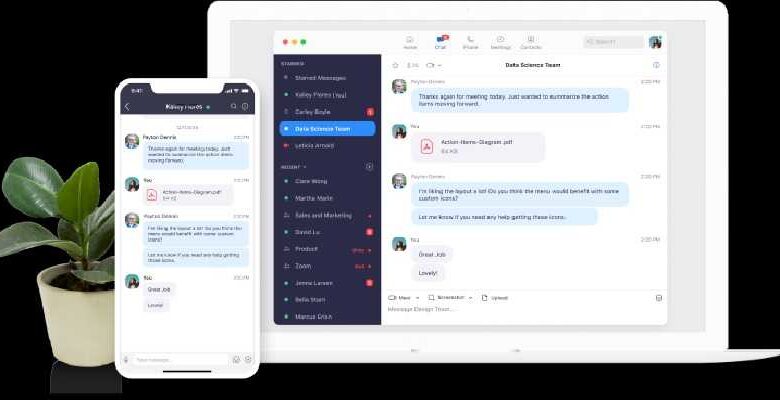
يسمح تطبيق Zoom للأشخاص بالتواصل في الاجتماعات . لقد كان مفيدًا جدًا للشركات والمؤسسات التي لديها مشاركين عن بعد. من بين الوظائف التي يسمح بها هي المراسلة ، ولكن إذا كنت بحاجة إلى حذف محادثات حساب آخر ، فسوف نخبرك هنا كيف.
كيفية حذف جميع الرسائل من محادثة مؤتمر الفيديو في Zoom؟
يعد Zoom أحد أكثر التطبيقات استخدامًا عندما يتعلق الأمر بعقد ندوة أو اجتماع افتراضي. يمكنك المشاركة بطرق مختلفة ، كمسؤول (يمكن أن يكون واحدًا أو أكثر) المسؤول عن إنشاء الاجتماع وجميع الجوانب التي ينطوي عليها.
يمكنك أيضًا المشاركة كأعضاء في اللجنة لتقديم المعلومات إلى المجموعة المنعقدة وكضيف أو مشارك. إذا كنت من المجموعة الأخيرة ، فذلك لأنك تلقيت دعوة تسمح لك بالدخول. من بين الإجراءات التي يمكنك تنفيذها في التطبيق: وظيفة المراسلة ، والتي تسمح للمشاركين بالتحدث مع بعضهم البعض أثناء عقد اجتماع على الويب.
حذف مع المحمول
لحذف الرسائل ، يجب على المسؤول أولاً إجراء مكالمة الفيديو والسماح بإدخالك. بمجرد وصولك إلى هناك ، يمكنك رؤية الرسائل العامة أو التي يرسلونها لك إلى الرسائل الخاصة.
إذا كنت متصلاً من هاتف محمول ، يمكنك حذف محادثات جهة اتصال معينة. يجب عليك القيام بذلك عن طريق إدخال جهات الاتصال واختيار المحادثة ، اضغط على إحدى رسائلك واختر حذف. لذلك يمكنك القيام بكل الرسائل التي تريدها.

حذف الرسائل بجهاز الكمبيوتر
إذا انضممت إلى الاجتماع من جهاز كمبيوتر ، فإن الخطوات التي يجب اتباعها متشابهة جدًا. يجب أن تكون في الاجتماع وتختار جهة الاتصال التي تريد حذف المحادثة معها. اختر رسالة واستمر في الضغط عليها حتى يظهر خيار الحذف. وكرر نفس الإجراء مع كل الرسائل التي تريد أن تختفي.
ماذا تفعل لحذف الرسائل الخاصة من Zoom؟
لإرسال رسالة ، يجب النقر فوق الدردشة. ستجد هذا الخيار في ضوابط الاجتماع. سيفتح هذا الإجراء نافذة رسالة حيث يمكنك كتابة رسالة إلى كل شخص متصل أو تصفح القائمة وتحديد ما إذا كنت تريد إرسال رسالة إلى شخص معين.
إذا كنت تنوي حذف الرسائل من جهة اتصال معينة تم إرسالها بشكل خاص ، فما عليك سوى تكرار الخطوات التي ذكرناها بالفعل. ولكن يجب أن تأخذ في الاعتبار الطريقة التي حفظت بها الرسائل . نظرًا لأنه يمكن حفظها على الكمبيوتر إما يدويًا أو تلقائيًا أو في السحابة.
كيف تعرف ما إذا كان يمكن لأي شخص معرفة الرسائل التي تم حذفها في Zoom؟
إذا كنت تريد معرفة ما إذا اكتشف شخص ما أنك قمت بحذف بعض الرسائل ، فيجب أن تأخذ في الاعتبار عدة عوامل. أولاً ، إذا كان الشخص قد قرأ الدردشة بالفعل ، فسيكون قادرًا فقط على رؤية أنه تم حذف الرسالة ولكنهم سيعرفون بالفعل ما كتبته. الآن إذا لم يقرأ الشخص الدردشة قبل حذفها ، فلن يتمكن من رؤية العناصر المعنية.

يجب أن تعلم أيضًا أنه عند حذف رسالة ، لن يرى المشاركون الآخرون الإشعار على شاشاتهم ، وسيكونون قادرين فقط على معرفة ما إذا كانوا قد دخلوا إلى الدردشة.
كيف تجد قائمة الرسائل المحذوفة من Zoom؟
كما ذكرنا سابقًا ، يتم حفظ رسائل الاجتماع تلقائيًا أو يدويًا. إذا قمت بحفظها في الفريق ، فستتمكن من رؤية الدردشات التي تم إرسالها إليك فقط وتلك التي تم إرسالها إلى كل من شارك في الاجتماع. لذلك إذا كنت ترغب في العثور على القائمة ، فما عليك سوى الاختيار بين هذين الخيارين .
ومع ذلك ، إذا تم حفظ الدردشات في السحابة ، فستتمكن فقط من رؤية الرسائل التي تم إرسالها إلى المشاركين بشكل عام والتي تم إرسالها أثناء الاجتماع. لذلك ، لن تتمكن من الوصول إلى الرسائل الخاصة ومعرفة الرسائل التي تم حذفها.
كيفية إزالة مستخدم من اجتماع من Zoom chat؟
يتحكم المسؤول أو المضيف في من يمكنه إرسال رسالة وإذا تسبب أحد المشاركين في حدوث مشكلات ، فيمكنه إزالة هذا الوصول. لهذا ، يجب عليك الدخول إلى الدردشة ، وفي الجزء السفلي ، انقر فوق خيار المزيد ، واختر المستخدم حتى لا تتمكن من بدء محادثة مع مستخدمين آخرين في الاجتماع.